Partition wiederherstellen
Partitionsdatenrettung mit hoher Erfolgsquote durchführen
- √ Unterstützt exFAT, FAT16, FAT32, NTFS, ReFS, HFS+, verschlüsselter HFS, HFSX, APFS,
BTRFS, XFS, BFS, EXT4 Partition - √ Wiederherstellung von Daten unabhängig von den Ursachen für den Datenverlust in der Partition
- √ Partitionsdaten ohne technische Kenntnisse abrufen
Ursachen für Partitionsdatenverlust
Wie man eine verlorene Partition mit Recoverit wiederherstellt
Die Wiederherstellung von Partitionsdateien mit Wondershare Recoverit ist ein einfacher Prozess, der keinerlei technische Kenntnisse erfordert. Sie müssen nur die folgenden Schritte befolgen. Vergewissern Sie sich zuvor, dass Sie diese App heruntergeladen und auf Ihrem Computer installiert haben.
Technische Spezifikationen von Wondershare Recoverit
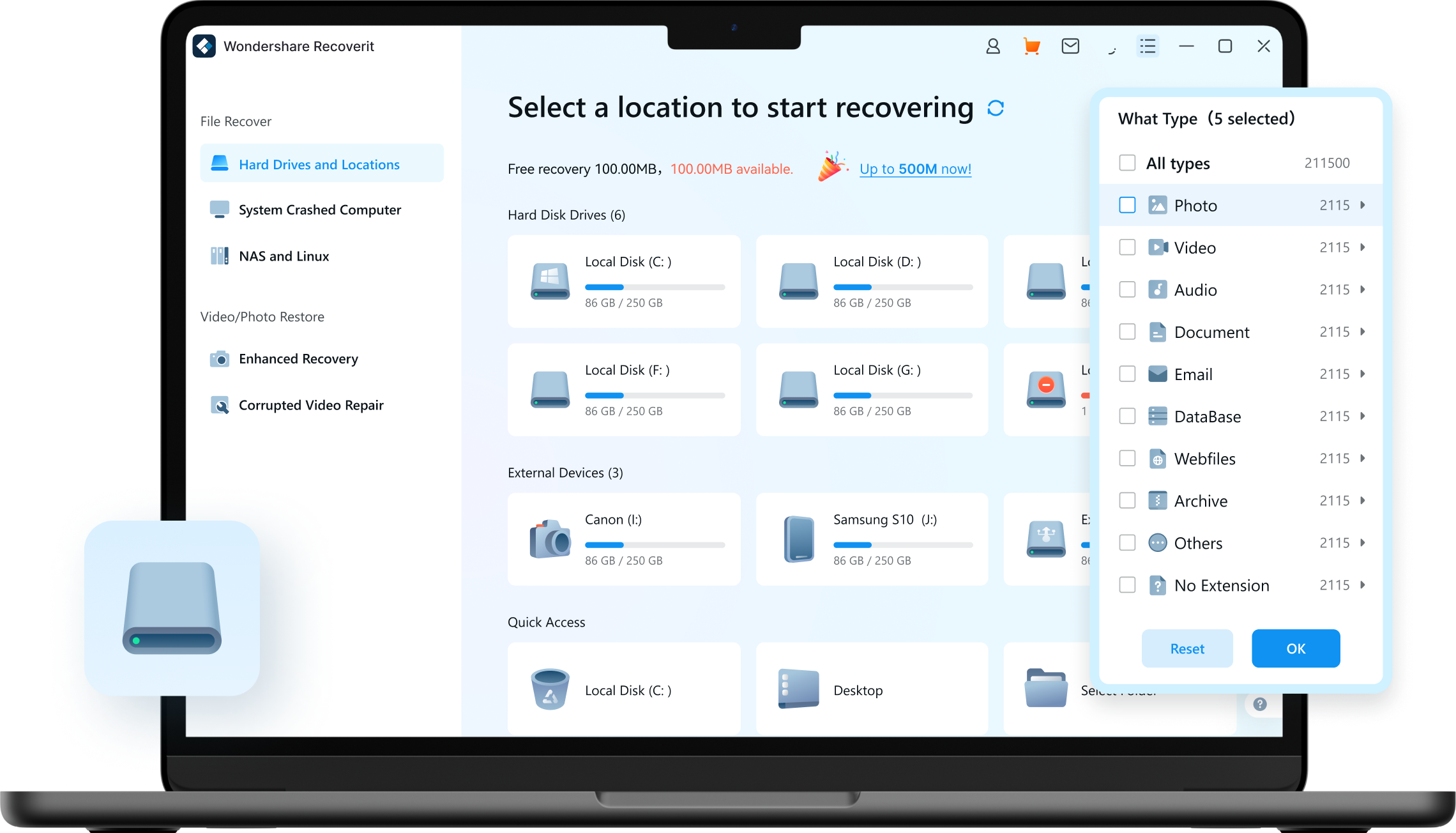
-
Unterstützte Betriebssysteme:
Windows 11/10/8.1/8/7/Vista
Windows Server 2003-2022
macOS 10.10 oder höher -
Unterstützte Dateisysteme:
exFAT, FAT16, FAT32, NTFS, ReFS, HFS & HFS+, APFS, RAID, JFS, BTRFS, XFS, BFS, EXT4 und jede RAW-Festplatte -
Festplattenspeicher:
56 MB Mindestplatz für die Installation
Recoverit kann praktisch alle Dateitypen in der Partition wiederherstellen






Recoverit kann gelöschte Partitionen von verschiedenen Speichergeräten wiederherstellen
Recoverit unterstützt die wichtigsten Partitionstypen
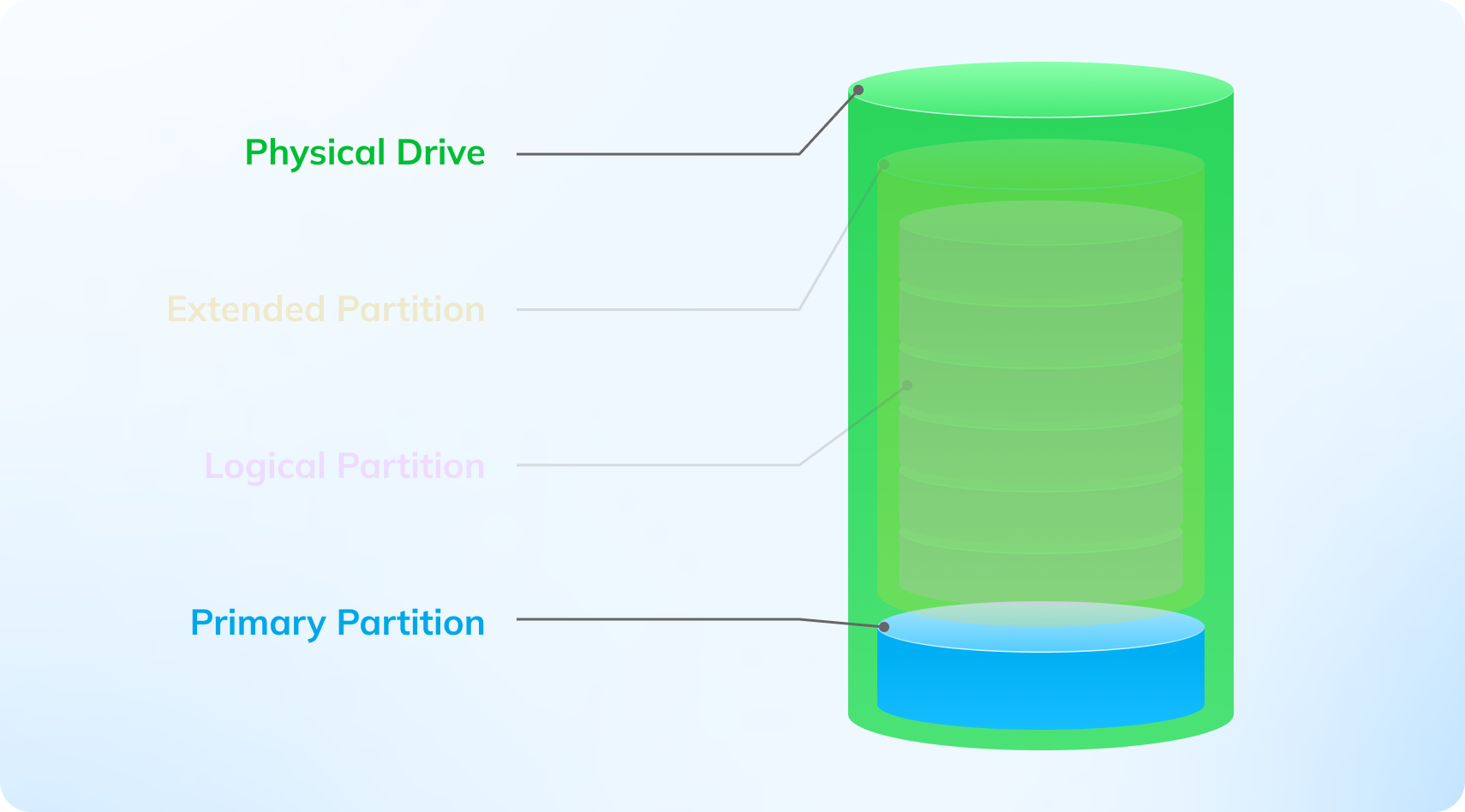
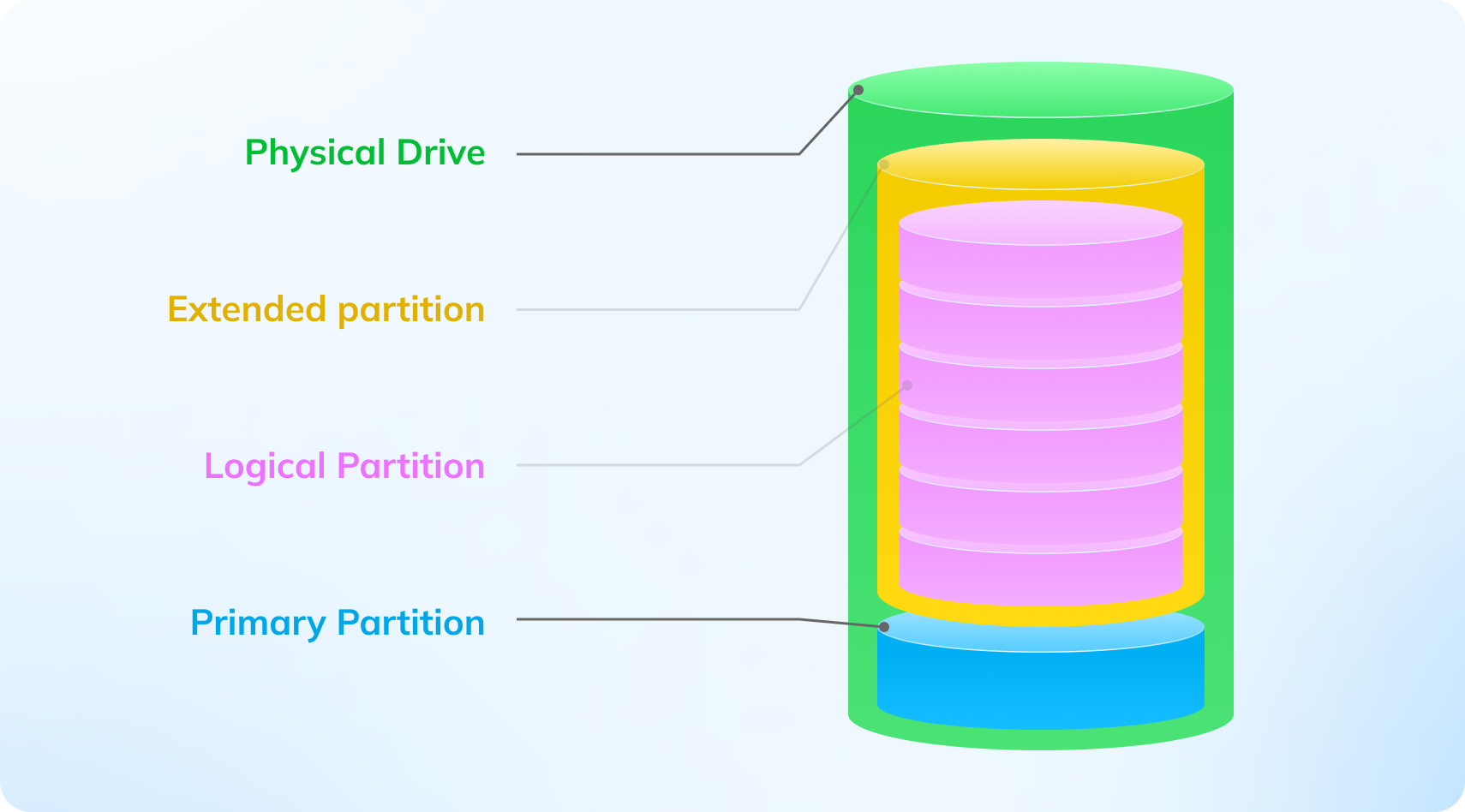
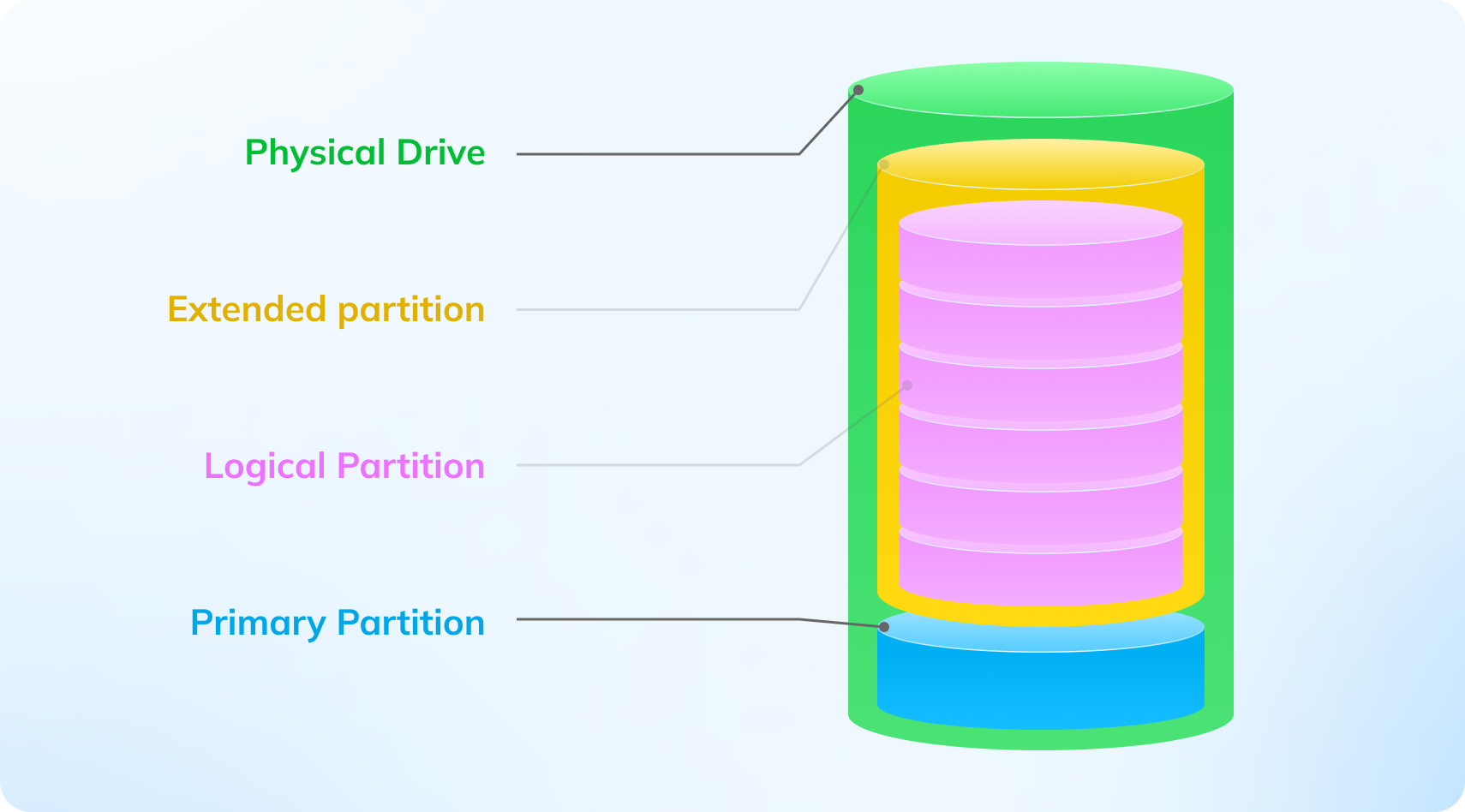
Eine Vergleichstabelle: Verschiedene Software zur Partitionswiederherstellung

Wondershare Recoverit
|
|
|
|
|
|
|---|---|---|---|---|---|
| Unterstützte Betriebssysteme | |||||
| Unterstützte Dateisysteme | exFAT, FAT16, FAT32, NTFS, ReFS, HFS+, verschlüsseltes HFS, HFSX, APFS, BTRFS, XFS, BFS, EXT4 | exFAT, FAT16, FAT32, NTFS, HFS+, APFS, EXT2/3/4 | FAT16/32, NTFS, NTFS, Ext2/3 | exFAT, FAT16, FAT32, NTFS, EXT2/3/4 | FAT12, FAT16, FAT32, exFAT, NTFS, HFS, HFS+, HFSX, JFS, BTRFS, XFS, EXT2/3/4 |
| Unterstützte Dateitypen | 1.000+ | 400+ | / | 50+ | 100+ |
| Wiederherstellung von partitionen | |||||
| Schneller und tiefer Scan | |||||
| Dateivorschau | Eingeschränkte Unterstützung | ||||
| Scanvorgang fortsetzen |
|||||
| Dokument / Foto / Video / Reparatur |
|||||
| Benutzerfreundlichkeit | |||||
| Preise | Beginnt bei $59,99 | $89 | Beginnt bei $49,99 | Beginnt bei $24,95 | Kostenlos und Open-Source |
Benutzer-Bewertungen/Kommentare/Story
Wie man eine verlorene Partition ohne Software wiederherstellt
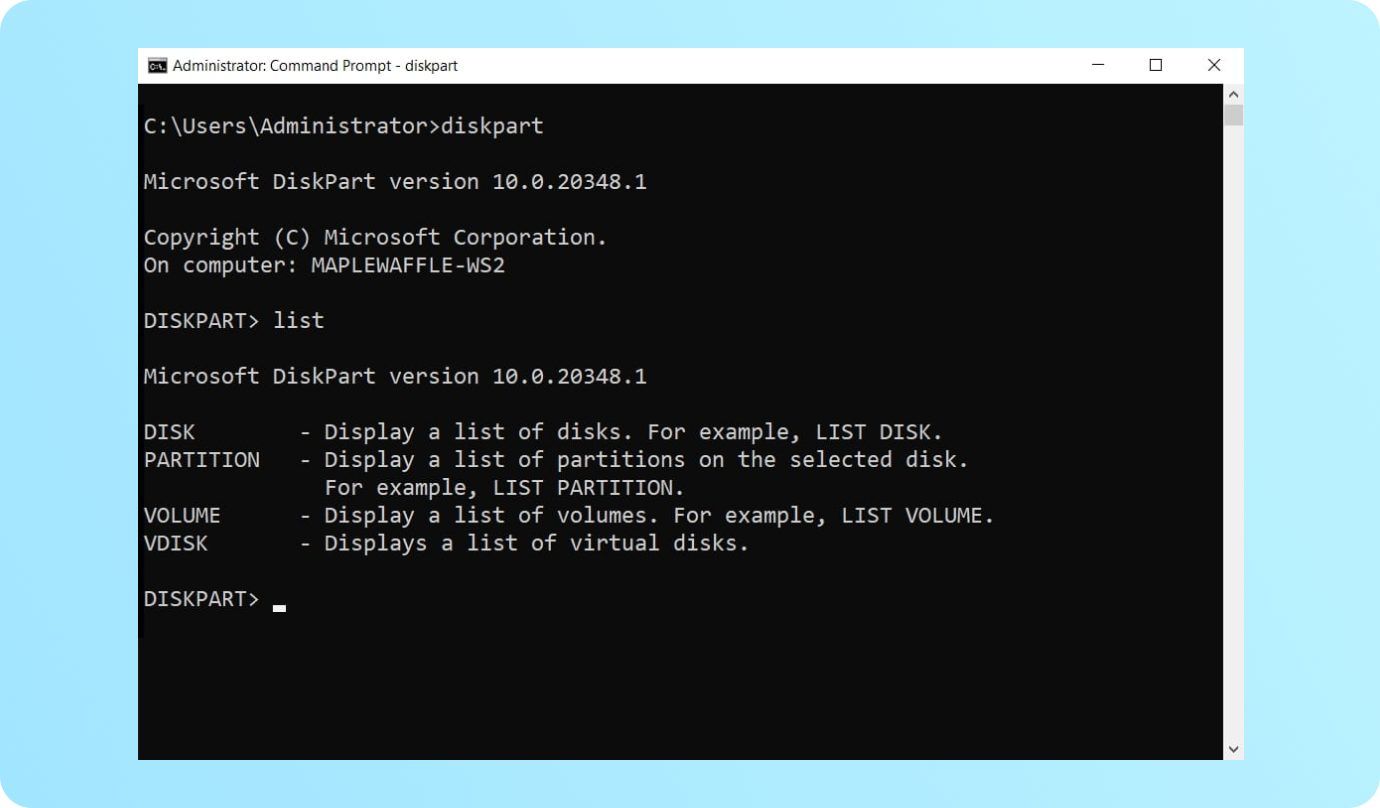
Partition wiederherzustellen
2. Wählen Sie „Als Administrator ausführen“ und öffnen Sie die Eingabeaufforderung.
3. Geben Sie diskpart ein und drücken Sie Enter.
4. Geben Sie List Disk ein und drücken Sie Enter.
5. Geben Sie Select Disk * ein und drücken Sie Enter. (* steht für die Nummer Ihres Festplattenlaufwerks).
6. Geben Sie List Volume ein und drücken Sie Enter.
7. Geben Sie select volume * ein und drücken Sie Enter (* steht für die Nummer der
verlorenen Partition).
8. Geben Sie assign letter * ein und drücken Sie Enter (* bezieht sich auf den Laufwerksbuchstaben).
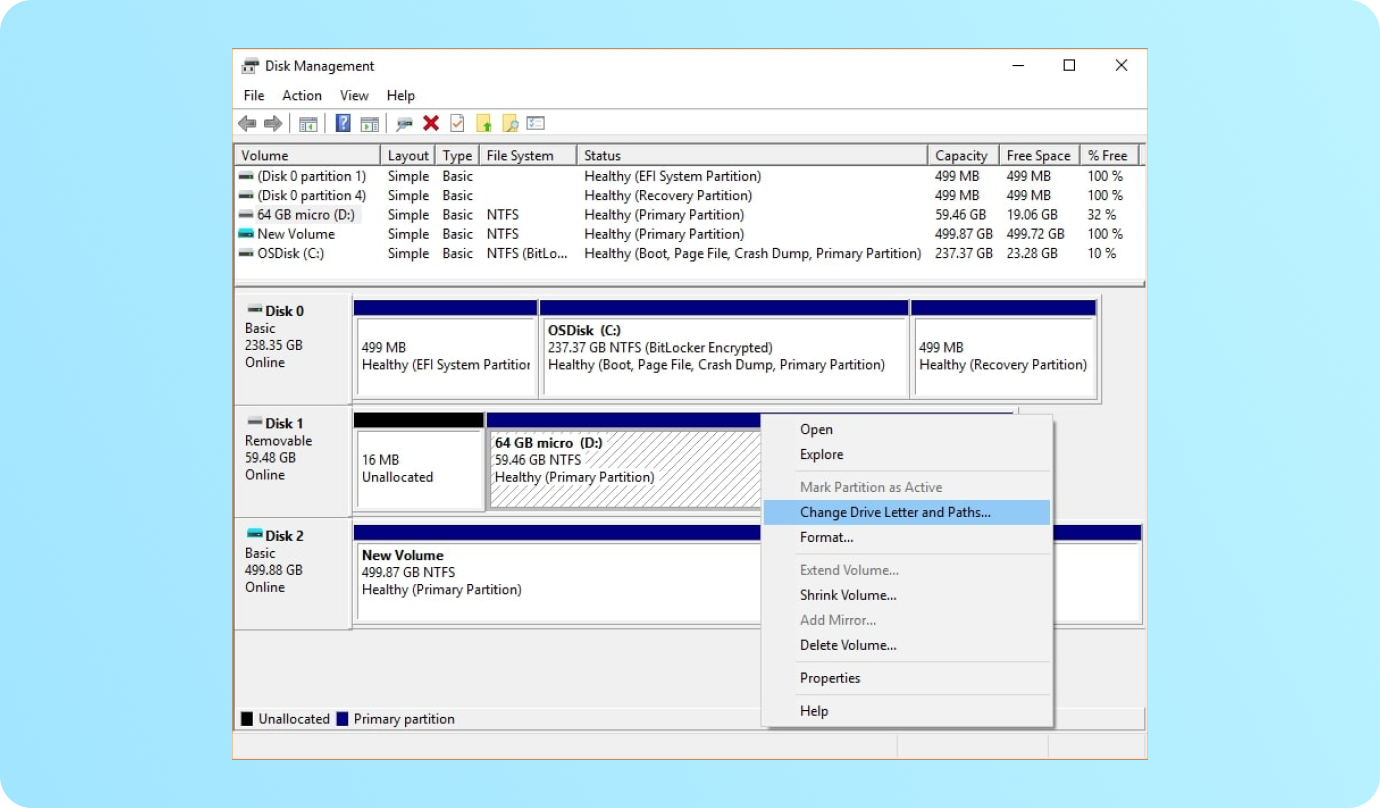
Datenträgerverwaltung ändern
2. Suchen Sie die Partition mit einem fehlenden Buchstaben und klicken Sie mit der rechten Maustaste darauf.
3. Wählen Sie die Option „Laufwerksbuchstaben und Pfade ändern“.
4. Klicken Sie auf Hinzufügen und wählen Sie einen neuen Laufwerksbuchstaben. Klicken Sie dann auf OK.
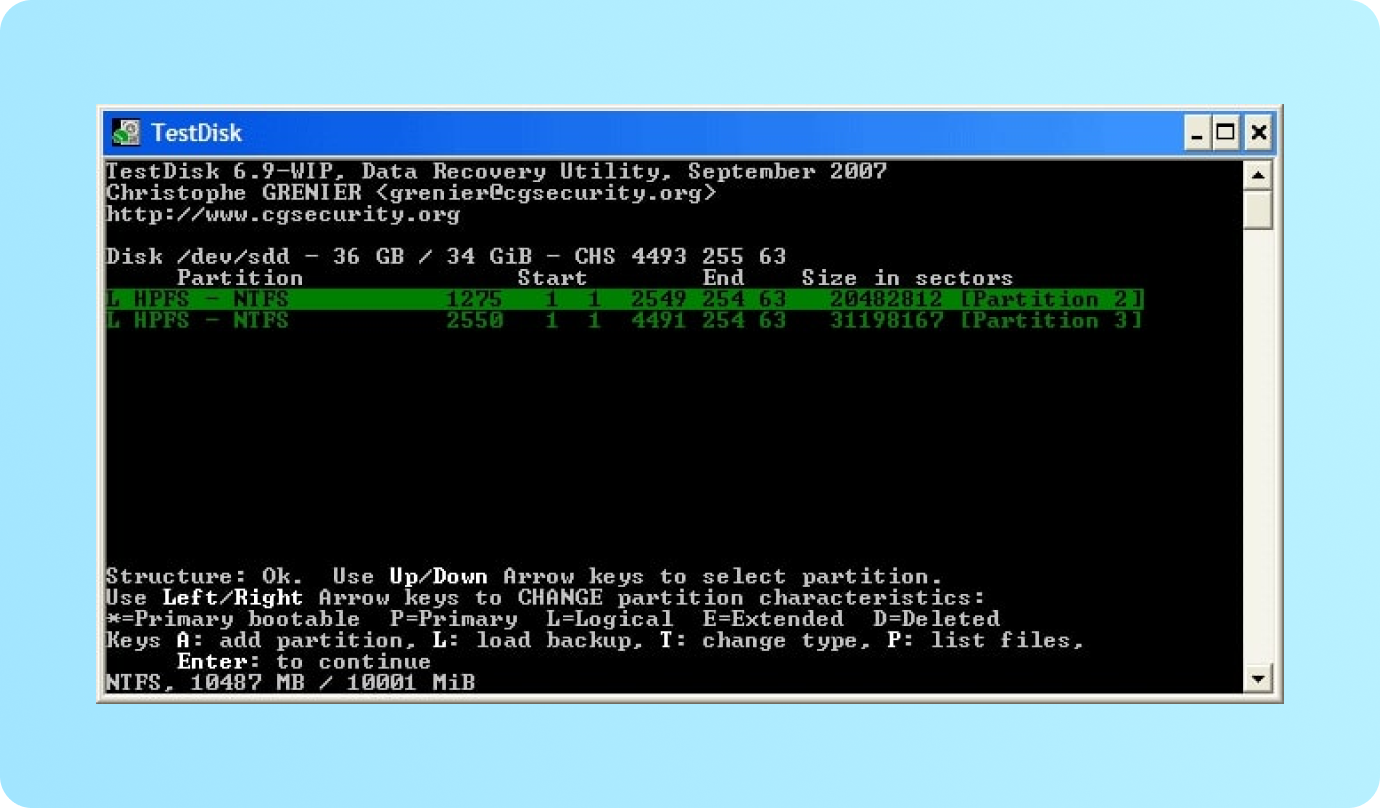
TestDisk
2. Drücken Sie Enter, um eine neue Protokolldatei zu erstellen.
3. Wählen Sie Ihr Laufwerk mit den Tasten Hoch und Runter und drücken Sie Enter.
4. Wählen Sie den Typ Ihrer Partitionstabelle und drücken Sie Enter.
5. Drücken Sie noch einmal die Eingabetaste, um die Analyse der aktuellen Partitionsstruktur zu starten. Wählen Sie Ihre verlorene Partition aus und drücken Sie Enter.
Letzter Ausweg: Professioneller Dienst zur Partition-Wiederherstellung
verlorene Partition selbst wiederherzustellen), sollten Sie sich an einen professionellen Wiederherstellungsdienst wenden.

Bonus: Wie man den Verlust von Partitionsdaten verhindert
Trotz unserer besten Absichten ist kein Speichergerät vor Datenverlusten gefeit. Das bedeutet jedoch nicht, dass wir nicht unser Bestes tun sollten, um Datenverluste durch angemessene Sorgfalt und verantwortungsbewusste Vorgehensweisen der Nutzer zu verhindern. Vorbeugung ist die beste Maßnahme gegen unwiederbringlichen Datenverlust. Wir haben eine Liste mit Tipps und Tricks zusammengestellt, die Ihnen dabei helfen, gut auf Ihre Daten aufzupassen.
-
Tipp 1: Regelmäßige Backups durchführen
Sie sollten immer eine Sicherungskopie Ihrer wertvollen Daten haben, falls etwas mit den Originaldateien passiert. Heutzutage gibt es eine Fülle von Lösungen, mit denen Sie Backups auf sichere und benutzerfreundliche Weise verwalten, planen und automatisieren können.
-
Tipp 2: Denken Sie zweimal nach, bevor Sie klicken
Vorsicht ist das beste Mittel gegen versehentlichen Datenverlust. Egal, ob Sie unerfahren sind oder es einfach eilig haben, nehmen Sie sich einen Moment Zeit, bevor Sie eine Partition löschen oder formatieren. Es könnte Dateien oder wichtige Anwendungen enthalten, deren Verlust Sie sich nicht leisten können.
-
Tipp 3: Sorgfältige Partitionierung Ihrer Festplatte
Viele Benutzer verfügen nicht über die technischen Kenntnisse und Erfahrungen, die für eine sichere Festplattenpartitionierung erforderlich sind. Wenn Sie Ihre Festplatte trotzdem partitionieren möchten, empfehlen wir Ihnen, sich ein Online-Tutorial anzusehen oder ein Festplattenpartitionierungstool für Anfänger zu verwenden.
-
Tipp 4: Halten Sie Virenangriffe in Schach
Eine einzige mit einem Virus infizierte Datei kann eine ganze Partition zerstören oder sie unzugänglich machen. Die gute Nachricht ist, dass ein aktuelles Antivirenprogramm die meisten Infektionen in Schach halten kann. Darüber hinaus sollten Sie sehr vorsichtig sein, wenn Sie E-Mail-Anhänge öffnen, Dateien aus unbekannten Quellen herunterladen und auf verdächtige Links klicken.
-
Tipp 5: Behandeln Sie Geräte mit Sorgfalt
Es ist oft unmöglich (und regelmäßig kostspielig), Daten von einem physisch beschädigten Gerät zu retten. Obwohl Fehler wie diese jedem passieren können, sollten Sie immer versuchen, Ihr Gerät vor hohen Temperaturen, Unfällen mit verschütteten Flüssigkeiten und anderen vermeidbaren Katastrophen zu schützen.
-
Tipp 6: Sichere Entfernung von externen Laufwerken
Es mag naheliegend erscheinen, externe Laufwerke und Speichergeräte sicher zu entfernen, wenn Sie sie nicht mehr benutzen, aber viele Menschen wissen nicht, wie man das richtig macht. Um eine Beschädigung des Geräts und den Verlust von Partitionen zu vermeiden, denken Sie daran, auf „Hardware sicher entfernen und Medium auswerfen“ zu klicken, bevor Sie das Laufwerk entfernen.
FAQ
-
Wie kann ich eine Festplattenpartition wiederherstellen?Sie können eine gelöschte oder fehlende Festplattenpartition mit Wondershare Recoverit wiederherstellen. Folgen Sie diesen Schritten:
1. Laden Sie die App von der offiziellen Webseite herunter und installieren Sie sie auf Ihrem Computer.
2. Starten Sie sie und wählen Sie das Laufwerk oder den Speicherort, den Sie nach Ihrer verlorenen Partition scannen möchten.
3. Recoverit startet einen umfassenden Scan, den Sie jederzeit unterbrechen oder beenden können.
4. Verwenden Sie Filter, um die wiederherstellbaren Dateien der verlorenen Partition zu durchsuchen und sie vor der Wiederherstellung in der Vorschau anzuzeigen.
5. Wählen Sie die Dateien, die Sie behalten möchten, und klicken Sie auf die Wiederherstellen Schaltfläche.
6. Wählen Sie einen sicheren Ort zum Speichern der wiederhergestellten Dateien.
7. Warten Sie, bis der Wiederherstellungsprozess abgeschlossen ist.
-
Wie kann ich meine verlorene Partition kostenlos wiederherstellen?Mit der kostenlosen Version von Wondershare Recoverit können Sie Dateien von einer verlorenen Partition kostenlos wiederherstellen:
1. Laden Sie Recoverit Partition Recovery Free herunter und installieren Sie es auf Ihrem Computer.
2. Starten Sie das Programm und wählen Sie einen Speicherort für die Wiederherstellung.
3. Suchen Sie nach verlorenen Dateien mit Hilfe von Filtern oder indem Sie ein Stichwort eingeben.
4. Zeigen Sie eine Vorschau an und wählen Sie die Partitionsdateien aus, die Sie wiederherstellen möchten.
5. Klicken Sie auf die Wiederherstellen Schaltfläche und wählen Sie einen sicheren Ort zum Speichern.
-
Wie kann man eine gelöschte Partition in Windows 10 kostenlos wiederherstellen?Sie können eine gelöschte Partition in Windows 10 kostenlos mit mehreren Methoden wiederherstellen: durch Ändern des Laufwerksbuchstabens in der Datenträgerverwaltung, durch Ausführen des DiskPart Befehls, mit TestDisk oder mit der kostenlosen Version der Wondershare Recoverit Partitionswiederherstellung.
Sie sollten jedoch wissen, dass die erste Methode nicht immer erfolgreich ist, während DiskPart und TestDisk Erfahrung mit Befehlszeilen-Oberflächen erfordern. Am einfachsten geht das mit einer Software zur Wiederherstellung von Festplattenpartitionen wie Recoverit. -
Wie kann ich kostenlos Daten von einer RAW-Partition wiederherstellen?Eine Partition kann zu RAW werden, wenn ihr Dateisystem aufgrund von Beschädigungen für das Betriebssystem unlesbar wird. In vielen Fällen ist die Wiederherstellung von RAW-Partitionen mit einer geeigneten Wiederherstellungssoftware möglich. Sie können die kostenlose Version von Wondershare Recoverit verwenden, um eine RAW-Partition kostenlos wiederherzustellen.
-
Wie kann man eine formatierte Partition kostenlos wiederherstellen?Sie können eine formatierte Partition auf Ihrem Speichergerät kostenlos mit einer Open-Source-Lösung wie TestDisk oder mit einer kostenlosen Software zur Wiederherstellung von Festplattenpartitionen wiederherstellen. Leider können erfolgreiche Ergebnisse nicht garantiert werden, wenn Sie eine kostenlose Software zur Partitionsdatenwiederherstellung verwenden. Alternativ können Sie auch eine kostenlose Version einer fortschrittlicheren Software zur Wiederherstellung von Festplattenpartitionen wie Wondershare Recoverit verwenden.
-
Gibt es ein kostenloses Tool zur Partitionswiederherstellung?Es gibt verschiedene kostenlose Wiederherstellungssoftware-Lösungen für die Partitionswiederherstellung. Active Partition Recovery, MiniTool Partition Recovery und Hetman Partition Recovery gelten weithin als die beste Freeware-Software zur Wiederherstellung von Partitionen, aber diese Lösungen sind in der Regel mit gewissen Einschränkungen verbunden.
Wenn ein kostenloses Tool Ihre Daten nicht wiederherstellen kann oder Ihre Erwartungen in anderer Weise nicht erfüllt, sollten Sie sich für eine kostenlose Version einer professionellen Software zur Wiederherstellung von Festplattenpartitionen wie Wondershare Recoverit entscheiden. -
Was ist der Unterschied zwischen Datenwiederherstellung und Partitionswiederherstellung?Datenrettung und Partitionswiederherstellung sind zwei verwandte, aber unterschiedliche Prozesse. Mit der Datenrettung scannen wir Festplatten, SSDs, Speicherkarten und andere Speichergeräte nach Dateien, die aufgrund von Beschädigungen gelöscht oder verloren gegangen sind. In diesem Fall sind wir auf der Suche nach einzelnen Dateien.
Im Gegensatz dazu wird die Partitionswiederherstellung verwendet, wenn eine ganze Partition mit ihrem gesamten Inhalt verloren geht oder nicht mehr zugänglich ist. Anstelle einzelner Dateien hilft die Partitionswiederherstellung beim Auffinden und Wiederherstellen ganzer Festplattenpartitionen. -
Können Daten nach einer Partitionierung wiederhergestellt werden?Ja, es ist immer noch möglich, Daten nach der Partitionierung eines Speichermediums wiederherzustellen. Auch wenn es den Anschein hat, dass sie verloren gegangen sind und Sie nicht darauf zugreifen können, befinden sich die Partitionsdaten noch auf Ihrem Gerät. In diesem Fall kann Ihnen ein professionelles Tool zur Wiederherstellung von Festplattenpartitionen helfen, sie zu finden und sicher wiederherzustellen. Sie sollten Ihr Gerät nicht mehr benutzen, um zu verhindern, dass verlorene Partitionsdateien durch neue Daten überschrieben werden.
-
Wie kann ich die beschädigte Partition reparieren?Es gibt mehrere Möglichkeiten, an eine beschädigte Partition heranzugehen, darunter integrierte Reparatur-Tools und Dienstprogramme wie CHKDSK in Windows-Computern, Software von Drittanbietern und professionelle Reparaturdienste.
Bitte denken Sie daran, dass die Reparatur einer beschädigten Partition technisches Geschick und Erfahrung erfordert, und dass jeder fehlgeschlagene Versuch zu weiteren Verlusten führen kann. Wenn Sie sich nicht zutrauen, eine Partitionsreparatur durchzuführen, sollten Sie dies einer professionellen Software oder einem professionellen Service überlassen.
Schnelle Tipps
























